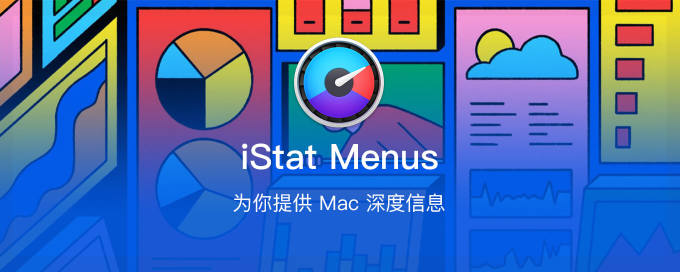
想不想知道你的 Mac 内部运行情况——哪些进程在后台运行,谁在占用 CPU,内存或网络连接?《iStat Menus》可自定义的全系统菜单能让你一目了然地看到这些信息,还有更多。
下面我们就来看看《iStat Menus》的菜单,以及它们能为你提供的重要信息。
「磁盘」菜单能帮你时刻留意磁盘活动与剩余空间——当你想保存大型影片项目,又不想耗尽存储空间时,就看看这个菜单吧。
正在使用的 App 把 Mac 的处理器推向了极致,或占用了大量内存?「CPU & GPU」与「内存」菜单会实时显示你的 Mac 有多辛苦,哪些 App 正在占用你的 RAM 与 CPU。
如果你在使用 MacBook 或 MacBook Pro,「电池/电源」菜单不但能显示当前电量与剩余使用时间等常规信息,还能告诉你电池的健康情况,以及哪些 App 是耗能大户。如果你需要尽量延长电池使用时间,那就把这些 App 都关掉吧。
在「时间」菜单中,只要点按一下就能看到所选城市的当地时间;把指针悬停在时间上,还能看到日出、日落和黎明时间,还有两个摄影师最爱的信息:「黄金时间」与「蓝色时刻」。
网速太慢,令人着急?「网络」菜单能显示下载与上传数据的速度,帮助你发现症结所在——到底是网络连接问题,还是因为你在高速上传或者下载数据。
无论你是否启动了特定的菜单,都可以使用这款 App 的「通知」功能,获取重要事件的提醒。例如,在磁盘空间将满或 MacBook 的电池低于一定百分比时,这款 App 会向你发出警告。
无论你选择哪些菜单,《iStat Menus》都能为你提供多种显示方式。你可以选择极简显示,只查看关键信息,或者通过柱状图和饼状图来全面了解相关情况。你还可以为每个菜单设置键盘快捷键,手不离键盘便可随时查看 Mac 的健康状况。